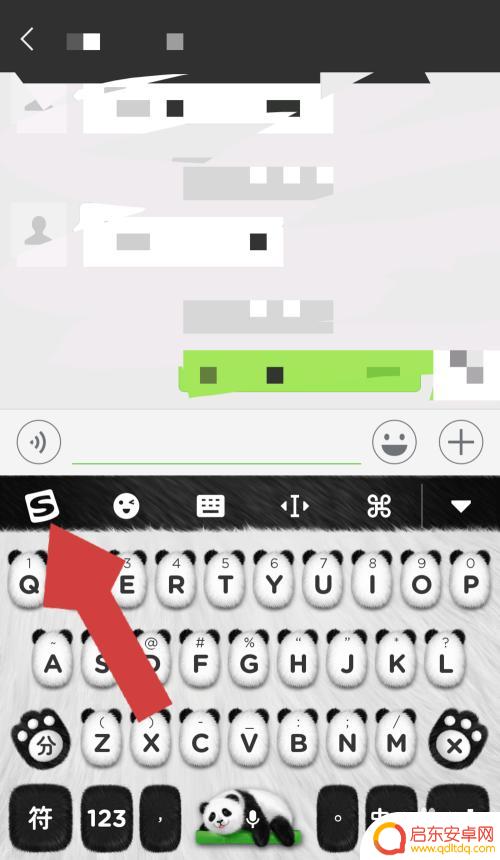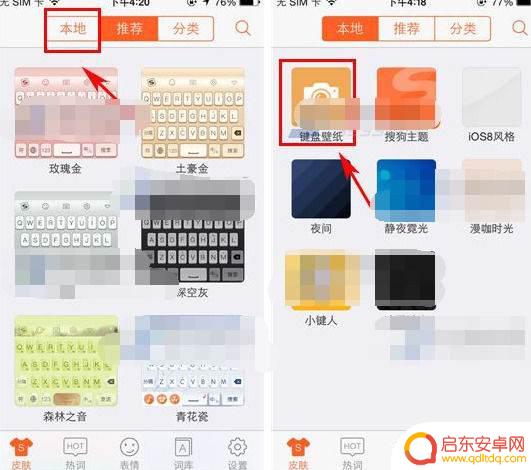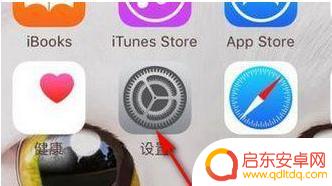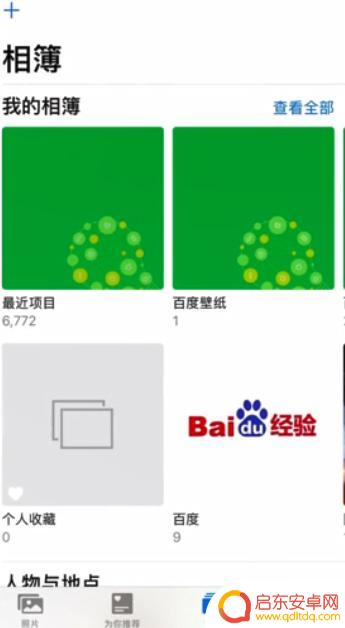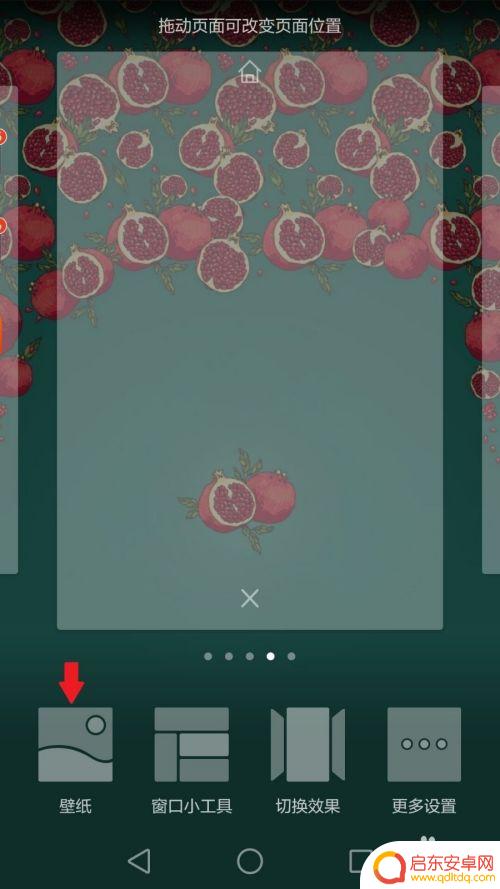苹果手机怎么设置按键墙纸 苹果键盘壁纸设置方法
苹果手机是目前市面上最受欢迎的智能手机之一,其独特的设计和强大的功能备受用户喜爱,在使用苹果手机时,很多用户都希望个性化定制手机的按键和键盘壁纸,以展现个性和风格。苹果手机如何设置按键和键盘壁纸呢?接下来我们就来详细介绍一下苹果手机的按键和键盘壁纸设置方法。
苹果键盘壁纸设置方法
步骤如下:
1.下载输入法
在APP Store中下载输入法并安装。
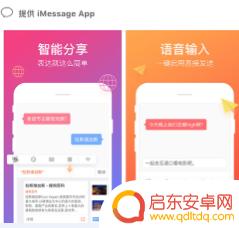
2.进入通用
找到手机上的【设置】,点击【通用】
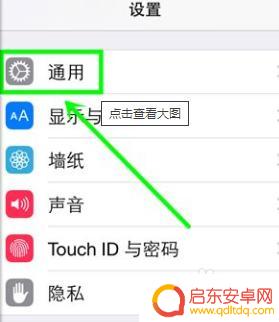
3.添加键盘
点击【键盘】,选择【添加新键盘】,添加第三方键盘。打开【允许完全访问】,并选择【允许第三方访问个人隐私】。
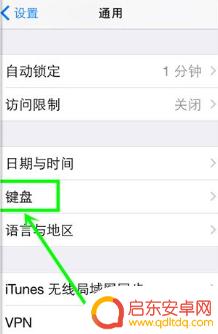
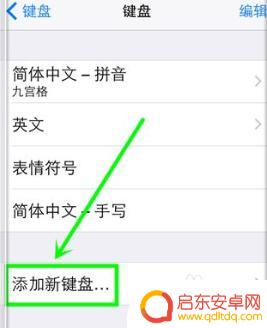
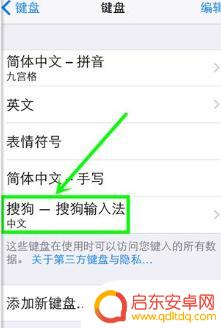
4.更换皮肤
在可输入文字的地方,至弹出输入键盘。选中【搜狗输入法】,点击左上角的【S】,点击【皮肤】,即可下载或自定义皮肤。
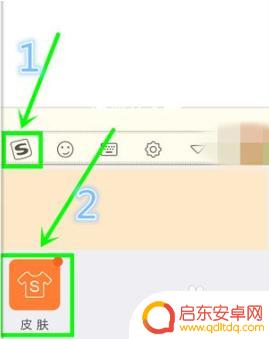
以上就是苹果手机如何设置按键墙纸的全部内容,如果有任何疑问,请参考小编提供的步骤进行操作,希望对大家有所帮助。
相关教程
-
手机上的键盘怎么换壁纸 手机键盘背景怎么设置
在手机上更换壁纸和设置键盘背景是让手机个性化定制的重要步骤,无论是通过应用商店下载各种主题壁纸,还是自定义照片作为手机背景,都能让手机焕然一新。而设置键盘背景则可以通过系统自带...
-
如何手机设计游戏键盘背景(如何手机设计游戏键盘背景图)
很多朋友对于如何手机设计游戏键盘背景和如何手机设计游戏键盘背景图不太懂,今天就由小编来为大家分享,希望可以帮助到大家,下面一起来看看吧!1手机键盘壁纸怎么弄?一、手机键盘壁纸设置...
-
苹果手机透明墙纸怎么设置 苹果手机透明壁纸设置方法
苹果手机的透明壁纸设置方法是非常简单的,只需在手机设置中找到壁纸选项,然后选择透明壁纸即可,透明壁纸可以让手机界面看起来更加清爽简洁,而且还能让桌面上的图标更加突出。使用透明壁...
-
苹果手机怎么设置墙纸水滴(苹果墙纸水滴)
今天给大家介绍有关苹果手机怎么设置墙纸水滴的相关内容,希望对大家有所帮助,一起来看看吧。1iPhone7,水滴壁纸从哪里弄?想要白底金色水滴壁纸。白底的没找到,黑底倒是有。iPh...
-
手机彩色水墨壁纸怎么设置 手机壁纸设置方法
手机彩色水墨壁纸的设置方法多种多样,让我们的手机屏幕焕发出绚丽多彩的色彩,作为一种独特的壁纸风格,手机彩色水墨壁纸在市场上备受瞩目。设置这样的壁纸不仅...
-
手机息屏了怎么设置壁纸 手机锁屏壁纸设置方法
当手机息屏时,锁屏壁纸的选择不仅可以美化手机界面,还可以展示个人风格和品味,设置手机锁屏壁纸的方法也非常简单,只需点击手机设置中的壁纸选项,然后选择锁屏壁纸进行设置即可。通过选...
-
手机access怎么使用 手机怎么使用access
随着科技的不断发展,手机已经成为我们日常生活中必不可少的一部分,而手机access作为一种便捷的工具,更是受到了越来越多人的青睐。手机access怎么使用呢?如何让我们的手机更...
-
手机如何接上蓝牙耳机 蓝牙耳机与手机配对步骤
随着技术的不断升级,蓝牙耳机已经成为了我们生活中不可或缺的配件之一,对于初次使用蓝牙耳机的人来说,如何将蓝牙耳机与手机配对成了一个让人头疼的问题。事实上只要按照简单的步骤进行操...
-
华为手机小灯泡怎么关闭 华为手机桌面滑动时的灯泡怎么关掉
华为手机的小灯泡功能是一项非常实用的功能,它可以在我们使用手机时提供方便,在一些场景下,比如我们在晚上使用手机时,小灯泡可能会对我们的视觉造成一定的干扰。如何关闭华为手机的小灯...
-
苹果手机微信按住怎么设置 苹果手机微信语音话没说完就发出怎么办
在使用苹果手机微信时,有时候我们可能会遇到一些问题,比如在语音聊天时话没说完就不小心发出去了,这时候该怎么办呢?苹果手机微信提供了很方便的设置功能,可以帮助我们解决这个问题,下...